Jak zrychlit stahování PS4

Zlepšete rychlost stahování na PlayStation 4 s našimi efektivními tipy a triky, které vám pomohou optimalizovat vaše připojení a užít si hry bez zbytečných prodlev.
Počítačová grafika je v dnešní době neuvěřitelně propracovaná. Zejména ve videohrách, z nichž některé jsou téměř fotorealistické! To vše díky vyhrazené hardwarové součásti známé jako GPU nebo grafická procesorová jednotka . Sofistikovaný mikroprocesor, který má velmi odlišný design od CPU (centrální procesorové jednotky) , který zvládá všechny obecné úlohy zpracování.
I když se CPU může chovat jako GPU, je v tom hrozné. GPU používá tisíce malých procesorových jader, která spolupracují na velmi, velmi rychlém provádění relativně úzké sady úloh souvisejících s grafikou.
V tomto článku vám vysvětlíme, jak vybrat správnou grafickou kartu pro vás a jak byste změnili grafickou kartu, která je aktuálně ve vašem stolním počítači. Dotkneme se také několika možností upgradu, které mohou mít uživatelé notebooků.
Grafické karty vs vestavěné GPU vs diskrétní GPU

Uslyšíte, že termíny „GPU“ a „grafické karty“ jsou zaměnitelné, což je z větší části v pořádku. Pojem grafická karta však konkrétně odkazuje na vyměnitelné, nezávislé desky GPU, které lze upgradovat.
„Vestavěné“ GPU jsou zabudovány do CPU nebo tvoří součást jednoho „systému na čipu“, jak byste našli ve smartphonu nebo tabletu. „Diskrétní“ GPU v přenosných počítačích jsou v podstatě ekvivalentem grafických karet, ale jsou zabudovány do systému způsobem, který často vylučuje upgrade součásti.
I když některé výjimky projdeme o něco níže.
Co potřebujete vědět o specifikacích
Grafická karta je velmi podobná celému specializovanému počítači samostatně. Ke zbytku počítače se připojuje prostřednictvím vysokorychlostního fyzického připojení, obvykle pomocí protokolu PCIe (Peripheral Component Interconnect eXpress). V době psaní tohoto protokolu je PCIe 3.0 nejnovější verzí.
Na stolních počítačích tyto karty používají dlouhý slot, obvykle slot PCIe x16. To znamená, že slot má k dispozici 16 „pruhů“ pro přenos dat. Mnoho základních desek může mít více slotů, některé s méně linkami, aby bylo možné používat více grafických karet v jednom systému. O tom zde nebudeme diskutovat, protože je to pro velkou většinu uživatelů irelevantní.

Když se podíváte na specifikace pro výběr správné grafické karty, obvykle uvidíte tyto výrazy:
Pokud jde o podrobné podrobnosti o rychlosti GPU nebo počtu jader, nemusíte věnovat velkou pozornost. Protože tato čísla ve skutečnosti neříkají, jak dobře bude daná grafická karta fungovat.
Místo toho je mnohem efektivnější vyhledat benchmarky pro konkrétní kartu online. Výsledky si také musíte dát do kontextu. Pokud jste například hráč, rozhodněte se, které konkrétní tituly chcete hrát nejvíce. Všimněte si, jaké rozlišení váš monitor používá, a rozhodněte se, jaká snímková frekvence je pro vás přijatelná.
Nyní vyhledejte výkonová čísla karty, kterou zvažujete, která odpovídají vaší situaci. Dokáže karta spouštět tituly v požadované rychlosti, detailech a rozlišení?
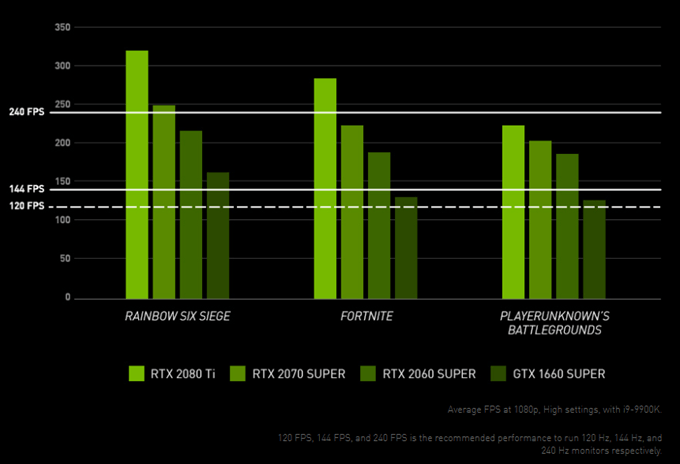
Užšíte výběr karet, které zřejmě poskytují to, co hledáte, a poté vezměte v úvahu cenu. I když se můžete ponořit do extrémních detailů, tento krátký a sladký přístup bude většině lidí fungovat.
Zbývající specifikace stojí za váš čas. Bezpodmínečně musíte dodržovat minimální požadavky na napájení stanovené výrobcem karty. Pokud to znamená nákup nového napájecího zdroje, zahrňte to do svých celkových nákladů!
Konečná specifikace velkého lístku je velikost video paměti. Zde se ukládají data pro rychlý přístup GPU. Pokud nemáte dostatek paměti, informace se musí přehodit na jiné formy úložiště, což absolutně ničí snímkovou frekvenci. V roce 2019 je 8 GB paměti dobré číslo, o které se můžete zaměřit, přičemž 6 GB je absolutní minimum, ale s omezenou životností.
Velké značky
Na dnešním trhu jsou dvě značky GPU, na kterých opravdu záleží: Nvidia a AMD. Úroveň konkurence mezi těmito dvěma se liší generace od generace, ale Nvidia má výrazně větší podíl na trhu a obecně výkonnější GPU. AMD silně konkuruje cenou, ve středním a nižším rozsahu. Díky tomu jsou jejich karty zvláště zajímavé pro běžné uživatele.

V době psaní tohoto článku se společnost Intel připravuje na vydání svých vlastních konkurenčních GPU produktů. Intel je významným hráčem na trhu s vestavěnými GPU, přičemž většina jejich běžných CPU má integrované grafické jádro.
Měli byste si dát záležet na výběru konkrétní značky grafické karty? Spíš ne. Nejlepší strategií je najít kartu, která vám nabídne nejlepší kombinaci výkonu, hluku, spotřeby energie a ceny. Někdy to bude karta od AMD a někdy to bude od Nvidie.
Jak vyměnit grafickou kartu ve stolním počítači
Pokud vyměňujete kartu za kartu stejné značky, je pravděpodobné, že software, který jste již nainstalovali, bude fungovat automaticky. Jen se ujistěte, že je váš software aktualizován
Pokud jste změnili značku, jednoduše odinstalujte software stejně jako jakýkoli jiný software na vašem počítači a stáhněte si správný software pro svou novou kartu. Odinstalujte starý software PŘED výměnou grafických karet a nainstalujte nový software PO dokončení změny.
Nyní se můžeme pustit do fyzické instalace grafické karty.
Pokud máte stolní počítač s diskrétní grafickou kartou nebo s otevřeným slotem na základní desce, můžete upgradovat grafický výkon svého počítače.
Ujistěte se, že karta, kterou chcete instalovat:
Ujistěte se, že je váš počítač vypnutý . Pokud je to však možné, ponechte počítač připojený k síti, aby fungoval jako uzemnění. Případně si kupte zemnící pásek nebo se v krajním případě před manipulací s jakýmikoli součástmi něčím uzemněte.


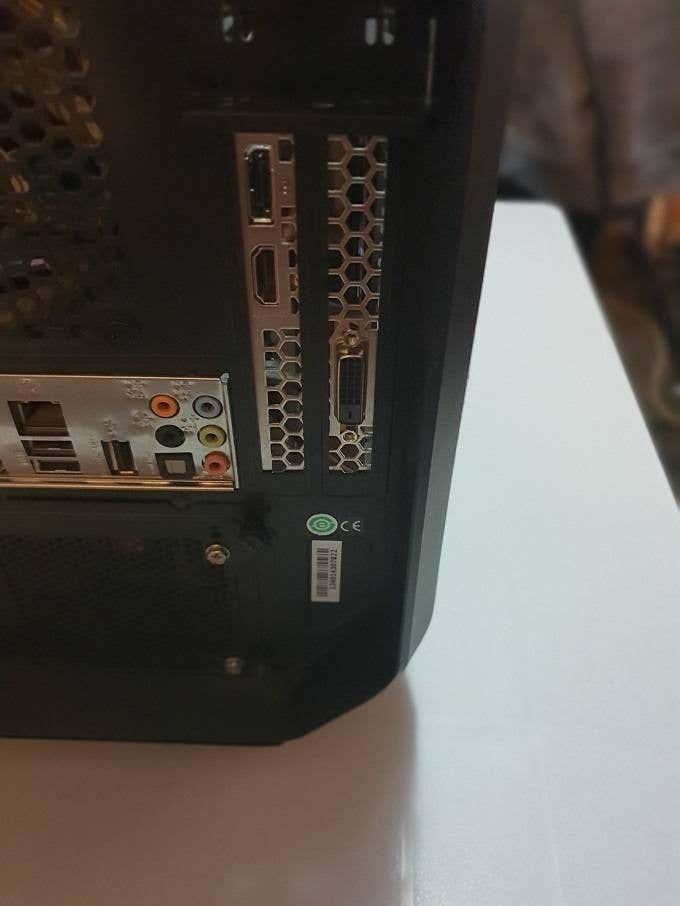


Chcete-li nainstalovat novou grafickou kartu, jednoduše otočte tyto kroky nebo si přečtěte našeho podrobného průvodce instalací nové grafické karty .
Upgrade grafiky notebooku
Pokud vlastníte notebook s portem Thunderbolt 3 , který je povolen pro externí grafiku , můžete si zakoupit kryt „eGPU“ a připojit grafickou kartu tímto způsobem. Některé jsou přenosnější než jiné, ale je to levnější než nákup zcela nového notebooku.
Některé notebooky mají upgradovatelnou grafiku, často označovanou jako moduly „MXM“. Obraťte se na výrobce notebooku nebo si prostudujte dokumentaci, abyste zjistili, zda je to váš případ. Pokud ano, je s největší pravděpodobností možné tyto speciální upgradovací moduly zakoupit pouze přímo u nich.
Zlepšete rychlost stahování na PlayStation 4 s našimi efektivními tipy a triky, které vám pomohou optimalizovat vaše připojení a užít si hry bez zbytečných prodlev.
Pokud se vaše ovladače Oculus Quest 2 (nyní známé jako Meta Quest 2) VR nechovají tak, jak by měly, můžete se stát obětí posunu ovladače. Zde je několik užitečných tipů na opravu.
Bohužel, sandboxová hra Minecraft od Mojangu je známá tím, že kazí světy a činí je nehratelnými. Naučte se, jak snadno obnovit zálohu herního světa a co dělat při jeho poškození.
Když přijde řeč na crafting v Minecraftu, většina lidí myslí na použití diamantů, ale ohňostroje přidávají do hry zábavu a například i estetický prvek.
Minecraft není nic menšího než fenomén, ale to, co hru skutečně vylepšuje, je hraní s přáteli. Díky multiplayeru je celý zážitek lepší.
Objevte různé herní režimy v Minecraftu a naučte se, jak jednoduše přepínat mezi nimi. Vylepšete svůj zážitek a rozvíjejte kreativitu!
Pokud PlayStation 5 nepoužíváte, měli byste jej vypnout. Vypnutím PS5 můžete konzoli ochladit a vyřešit některé problémy s výkonem.
Zjistěte, jak zapnout <strong>Ray Tracing</strong> v Minecraftu, pro fotorealistickou grafiku s požadavky na hardware.
Získejte nejlepší zážitek z VR hraní s našimi 6 tipy a triky pro nové majitele Oculus Quest 2. Aktivujte správná nastavení a objevte úžasné funkce.
Máte potíže s připojením konzole PS5 ke konkrétní síti Wi-Fi nebo Ethernet? Objevte 14 účinných řešení pro opravu tohoto problému.
Naučte se, jak efektivně raidovat na Twitchi a budovat svou komunitu, protože bezproblémová spolupráce s jinými streamery může urychlit váš růst.
Zjistěte, jak opravit chybu „Nelze se připojit ke světu“ v Minecraftu a vraťte se k hraní se svými přáteli bez problémů.
Zjistěte, jak snadno vrátit hry zakoupené na PlayStation Store a získat zpět své peníze. Přehled zásad a postupů vrácení peněz pro PS4 a PS5.
Dlouholetí hráči Minecraftu znají různé typy stavebních bloků a materiálů. V tomto článku se podíváme na využití mědi v Minecraftu.
Získejte lepší herní zážitek a připojte svůj VR Oculus Quest 2 k počítači. Zde je návod, jak se to dělá.
Nákup fyzických kopií her je sice skvělý způsob, jak budovat svou sbírku, ale s Nintendo eShop na Switch si můžete snadno stáhnout všechny tituly, které si přejete.
Zjistěte, jak hrát Steam hry na vaší VR Oculus Quest 2 pro maximální zážitek.
Sony PlayStation 5 je působivý kus stroje, který dokáže zobrazovat hry PS5 v rozlišení 4K a 120 snímcích za sekundu – ale uvědomili jste si, že má skrytý webový prohlížeč. To znamená, že stejně jako Xbox Series X může PlayStation 5 procházet web, i když v poněkud omezené míře.
Soundbary jsou fajn, ale pokud se chcete ponořit do her pro PlayStation 5, budete potřebovat sluchátka. Jak připojit bezdrátová Bluetooth sluchátka k PS5?
Pokud vaše PlayStation 5 funguje špatně a hrozí přehřátí, přečtěte si těchto 6 tipů, jak ochladit PS5 a prodloužit její životnost.
Objevte význam **Tung Tung Tung Sahur**, jedinečného symbolu **Ramadánu**, který spojuje muslimské komunity po celém světě. Ponořte se do tradic a kulturního významu tohoto fenoménu.
Objevte fascinující cestu od tradičního bubnu Bedug k modernímu filmu Tung Tung Tung Sahur od Dee Company. Zjistěte, proč tento film může být přelomový!
Objevte, proč je **Tung Tung Tung Sahur** na TikToku tak populární. Je to vtipné, nebo děsivé? Podívejte se na analýzu tohoto virálního trendu a jeho přitažlivosti!
Objevte, jak meme Tung Tung Tung Sahur spolu s umělou inteligencí (AI) přetváří internetovou kulturu. Zjistěte, proč tento virální fenomén fascinuje miliony lidí po celém světě!
Zjistěte, jak TikTok proměnil píseň Tung Tung Tung Sahur v děsivý, ale vtipný trend. Prozkoumejte kreativitu komunity a dopad na sociální média!
Objevte fascinující spojení mezi **zvukem bedugu** a virálním **meme Tung Tung Tung**, které propojují kultury Indonésie a Malajsie. Ponořte se do historie a významu tohoto fenoménu.
Objevte **Hantu Tung Tung Tung Sahur 3D**, mobilní hru inspirovanou virálním meme. Zjistěte více o hře, jejích funkcích a proč si získala srdce hráčů po celém světě.
Objevte tajemství virálního meme Tung Tung Tung Sahur, které díky umělé inteligenci ovládlo Ramadán 2025. Ponořte se do příběhu tohoto fenoménu!
Objevte fascinující spojení tradičního **Ramadánu** a moderní internetové kultury **Brainrot** prostřednictvím fenoménu **Tung Tung Tung Sahur**. Ponořte se do jedinečného kulturního mixu!
Objevte fascinující příběh memu Tung Tung Tung Sahur, který se z TikToku stal globálním virálním hitem. Zjistěte, jak tento meme dobyl svět!

























